
时间:2023-03-12 编辑:hyd
在Numbers中,用户们可以通过相关的操作来调整图表的大小,Numbers怎么调整图表大小?具体的操作是怎么样的?小编带来了教程,赶紧备起来吧~
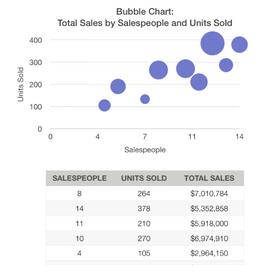
教程:
点按图表。执行以下一项操作:
更改图表的深度或宽度:拖移图表顶部或底部边框中间的白色方形来更改图表的深度;拖移右侧或左侧边框中间的白色方形来更改图表的宽度。
同时调整两个维度的大小:拖移图表边角中的白色方形。若要保留图表的比例,请按住 Shift 键拖移方形。
为图表设定特定的大小:点按右侧边栏顶部的排列标签。在边栏的大小部分,在宽度和高度栏中键入值,或者点按设置特定尺寸栏旁边的箭头。
如果没有看到边栏,或边栏中没有排列标签,请点按工具栏中的 格式按钮。
以上就是Numbers怎么调整图表大小 教程的全部内容了,游戏爱好者为您提供最好用的浏览器下载,为您带来最新的软件资讯!
Numbers相关攻略推荐: